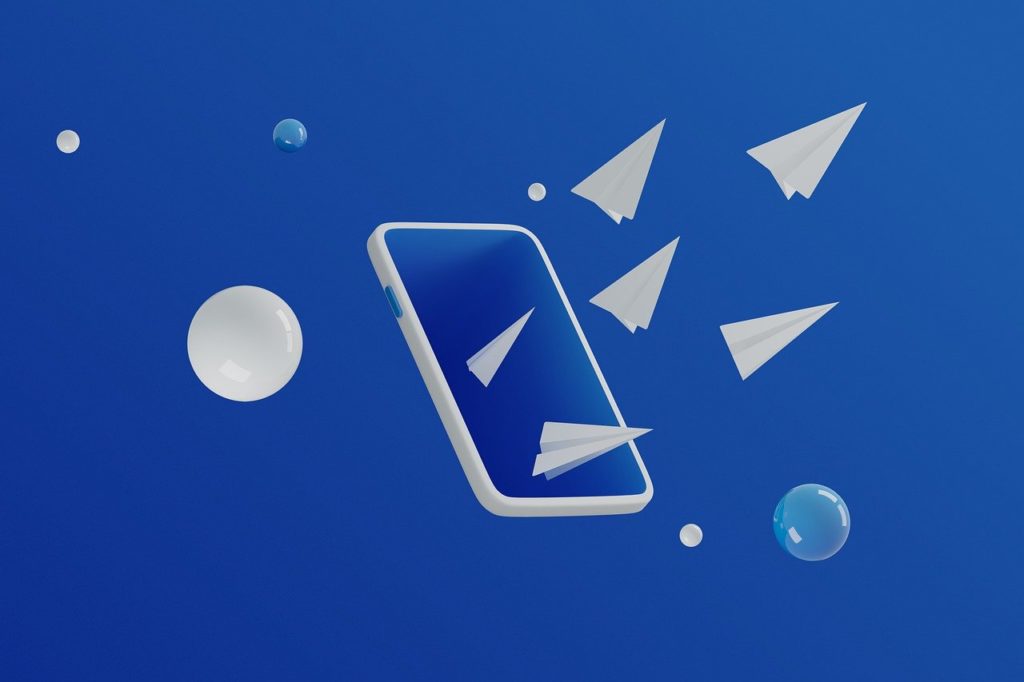Да, писать код на Python можно и в простом текстовом редакторе, однако использование специального редактора кода или IDE с дополнительным инструментарием может существенно улучшить продуктивность работы. Но редакторов и IDE много. Как выбрать? Как понять, какие функции важны? А какие из них важнее всего в вашем случае? Стоит ли платить за редактор или IDE?
Сегодня мы разберем все эти вопросы, рассматривая десятку самых лучших редакторов кода и IDE для Python (по состоянию на 2021 год).
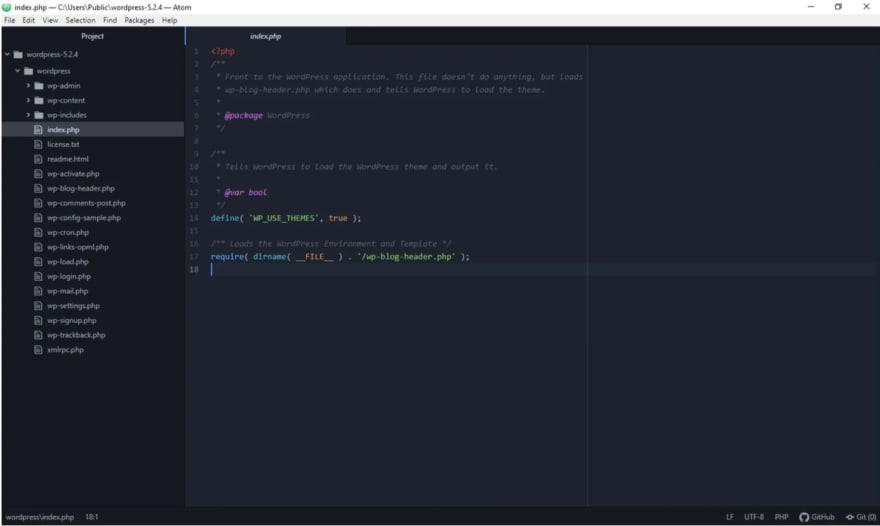
Какие редакторы и IDE можно считать подходящими для разработки на Python?
Интегрированная среда разработки (Integrated Development Environment (IDE)) — программное обеспечение с очень обширным набором инструментов, использующихся для написания и тестирования кода. У каждой IDE свой арсенал самых полезных инструментов, но среди них обязательно будет текстовый редактор для написания кода, встроенные инструменты для автоматической компиляции и отладчик для обнаружения возможных ошибок.
Специализированные IDE могут содержать и более продвинутые инструменты, например, интеграции систем искусственного интеллекта.
Редакторы кода — это легковесные альтернативы IDE. В них есть текстовый редактор с автоматической подсветкой синтаксиса и простой отладчик для поиска багов, но нет сложных инструментов, которые можно найти в IDE.
Необходимый функционал в редакторах кода и IDE для работы с Python
- Подсветка синтаксиса. Автоматическая подсвета разных видов синтаксиса необходима для обеспечения наилучшей читаемости кода. Например, все имена переменных подсвечиваются белым, ключевые слова — оранжевым и т. д. Благодаря этому вы даже при беглом просмотре кода можете понять, что в нем происходит.
- Автоматическое форматирование кода. IDE и редакторы с поддержкой Python могут автоматически проставлять отступы, добавлять двоеточия, вставлять пропущенные закрывающие скобки, и все это — в соответствии со стилевыми правилами написания кода на Python. Это означает, что вам не придется тратить время на форматирование, да и на написание кода будет уходить меньше времени.
- Отладка. В разных инструментах разный подход к отладке, но будет хорошо иметь возможность по крайней мере пошагово отслеживать изменения в коде. В идеале вам нужен инструмент, который будет указывать на потенциальные ошибки и подсвечивать их еще до запуска кода.
- Автоматизация сборки. Ваш инструмент должен позволять писать код на Python и запускать его в том же окне. Копипаст кода из редактора во внешние компиляторы (для запуска) — это дополнительное время и лишняя возня.
- Сохранение и перезагрузка. Все IDE и редакторы кода должны иметь функцию сохранения и перезагрузки кода в сохраненном состоянии. В самых лучших инструментах помимо этого будет и контроль версий, чтобы при необходимости вы могли вернуться к предыдущим вариантам сборки.
10 самых лучших IDE и редакторов кода для Python
При выборе IDE или редактора приходится идти на компромиссы или в степени кастомизации, или в скорости этой самой кастомизации. В нашем списке инструменты построены от наименее до наиболее настраиваемых.

IDE и редакторы кода общего назначения
Atom (редактор кода)
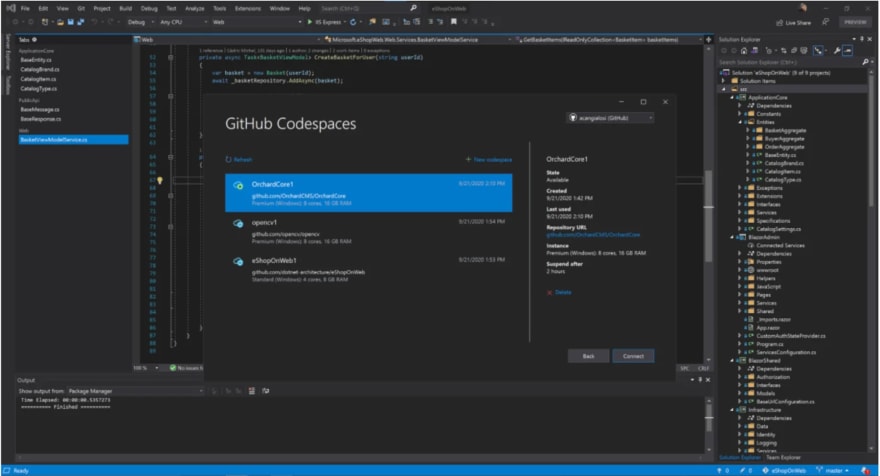
Atom — это редактор, готовый «из коробки». Он имеет открытый исходный код и элегантный вид. Баланс производительности и кастомизации у него, как в Sublime, а настройка делается быстро. В основе редактора лежит фронтенд-фреймворк Electron — инструмент для создания настольных приложений с использованием JS, CSS и HTML.
В Atom есть встроенная поддержка любимых функций разработчиков: автоматического дополнения кода и поиска/вставки. Сам редактор разработан GitHub, так что не удивительно, что в нем есть встроенный функционал для интеграции с GitHub и Git.
Atom допускает применение пользовательских плагинов. Вместе с тем вы можете с легкостью подобрать и установить нужные плагины при помощи платформы с бесплатными пакетами. Эти плагины помогут вам расширить функционал редактора в соответствии с вашими нуждами.
Основной недостаток Atom — он не такой отполированный, как многие другие редакторы кода. Со времени первого выпуска выходило много обновлений, но редактор все равно периодически падает. К сожалению, с тех пор, как в 2018 году Microsoft приобрела GitHub, выход обновлений заметно замедлился.
Достоинства
- Можно использовать из коробки
- Легковесность и кастомизация при помощи плагинов
- Легкая интеграция плагинов
Недостатки
- Долго загружается при включении
- Есть проблемы с производительностью
- Запускается как JavaScript-процесс
- Некоторые необходимые функции (отладка, сборка кода и т. п.) добавляются при помощи плагинов.
Use Case
Atom вам подойдет, если вы работаете с несколькими языками и хотите иметь бесплатный и хорошо настраиваемый редактор кода, но не хотите тратить слишком много времени на тонкую настройку.
Codespaces (редактор кода)
Codespaces — новый облачный кроссплатформенный редактор кода, разработанный Microsoft и выпущенный в мае 2020 года. Пользоваться им можно в браузере.
В Codespaces вы найдете браузерный текстовый редактор, поддержку Git-репозиториев и расширений, а также встроенный интерфейс командной строки. Любопытно, что этим редактором можно пользоваться и офлайн — с обновлением после подключения к интернету.
Редактор совершенно бесплатный, но в будущем будет иметь платные опции.
Браузерный подход Codespaces позволяет работать где угодно, на любом устройстве с подключением к интернету. Это делает его прекрасным инструментом для командных проектов, потому что вам не придется передавать копии файлов или иметь какой-то общий инструмент.
Самый большой недостаток Codespaces — его новизна и неотшлифованность. Как и в любом новом проекте, в нем вы легко можете наткнуться на еще не исправленный баг.
Достоинства
- Хорош для командных проектов
- Можно использовать где угодно, на любом девайсе
- Не нужно устанавливать или настраивать
- Готовая интеграция с GitHub
Недостатки
- Новый и неотшлифованный
- Ограничение в 5 рабочих пространств
- Ограниченная кастомизация
Use Case
Codespaces подойдет разработчику, который часто участвует в коллективных проектах или выступает контрибьютором в проектах с открытым кодом и не слишком озабочен кастомизацией.
Visual Studio (IDE)
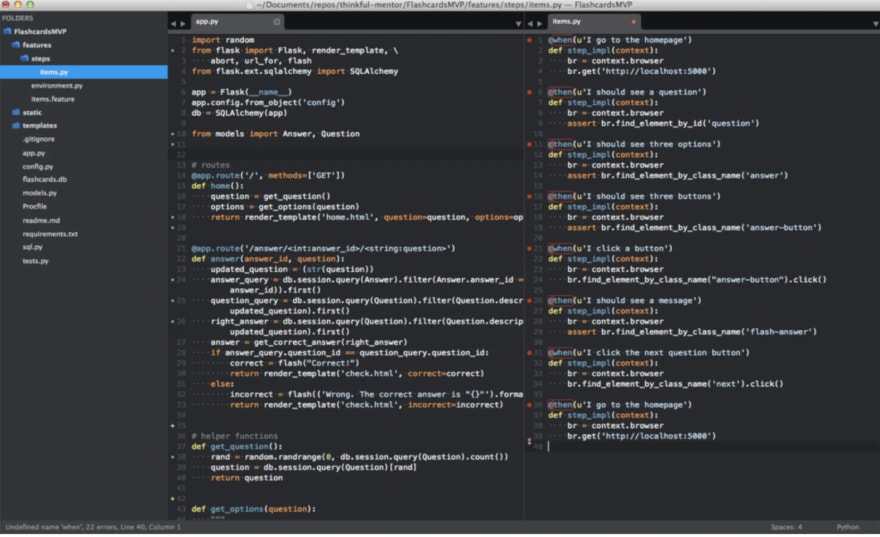
Visual Studio — IDE общего назначения, поддерживающая Python при помощи плагина Python Tools for Visual Studio (PTVS).
Эта IDE имеет богатый функционал, встроенную поддержку Git, встроенный терминал, полный набор инструментов для юнит-тестирования. Как и в Atom, есть маркетплейс с расширениями.
Visual Studio поставляется с Intellisense — одной из самых лучших на сегодняшний день систем автодополнения. При помощи плагинов можно добавить поддержку инструментов веб-разработки, таких как Flask или Django.
Есть бесплатная версия (Community) и платная (Business/Enterprise) — с дополнительными плюшками вроде поддержки пользователя и инструментов DevOps.
Visual Studio также имеет легковесный редактор кода — Visual Studio Code (VS Code).
Достоинства
- Богатый функционал из коробки
- Подходит для многих языков и платформ
- Легкое добавление плагинов
- Автодополнение Intellisense
Недостатки
- Дополнительные ресурсы — платные
- Слишком большая «зона покрытия», если вы планируете пользоваться только для Python-программирования
- Недоступность для ОС Linux
Use Case
Visual Studio подойдет разработчику, который регулярно меняет языки, хочет изучить один инструмент для всех своих программистских нужд и не слишком заинтересован в визуальных настройках.
Sublime Text 3 (редактор кода)
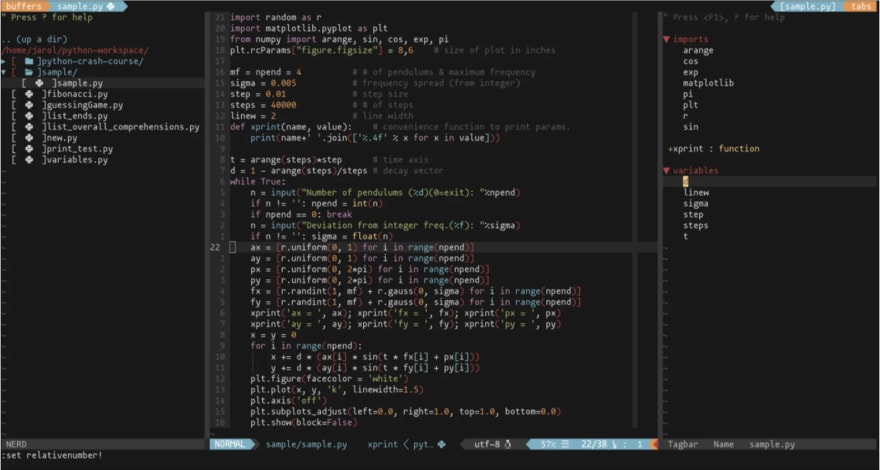
Sublime Text — очень отзывчивый редактор кода, которым пользуются тысячи разработчиков. Поддерживает разные версии Python и позволяет назначать версию для каждого отдельного проекта.
Sublime — практически непревзойденный лидер по части скорости: все файлы, за исключением самых больших, открываются мгновенно. Второе преимущество этого редактора — невероятная настраиваемость при помощи подключаемых пользовательских пакетов.
Эти плагины позволят вам поменять буквально что угодно в редакторе, от внешнего вида до поиска ошибок, дополнения кода, поддержки языка и т. д. С каждый днем появляется все больше плагинов, а это значит, что Sublime, вероятно, один из самых обновляемых инструментов на сегодняшний день.
Основной недостаток Sublime — его цена ($80).
Достоинства
- Высокая настраиваемость при помощи плагинов
- Несравненная скорость
- Отлично подходит для одновременной работы над несколькими проектами.
Недостатки
- Цена в $80
- В ванильной версии не хватает функционала
- Сложно добавлять плагины
Use Case
Этот редактор подойдет опытному программисту, который хочет иметь настраиваемый и при этом легковесный инструмент для всех своих любимых языков, а также не боится потратить некоторое время на настройку.
Vim (редактор кода)
Vim — классический редактор кода, созданный как преемник редактора Vi. Он по умолчанию установлен в Mac OS и Linux, также его можно скачать и установить в Windows. Этот редактор известен крутой кривой изучения и тем, что результаты все же стоят затраченных усилий. Он по-прежнему обновляется, но кардинальные изменения происходят крайне редко.
По умолчанию Vim практически не имеет пользовательского интерфейса, пользоваться им нужно в командной строке. Это означает, что при помощи VIMscript вы сможете кастомизировать в этом инструменте практически что угодно, от внешнего вида до сочетаний клавиш. Благодаря этой особенности, Vim — потенциально самый настраиваемый и производительный редактор кода.
Научившись пользоваться Vim, вы получите очень эффективный инструмент, но переход к работе исключительно с клавиатурой будет нелегким (если только вы не опытный пользователь Vi). Настроить что-то при помощи VIMscript тоже непросто, потому что для этого фактически нужно создать отдельный программистский проект еще до начала работы с редактором!
Достоинства
- Использование в работе исключительно клавиатуры очень повышает скорость программирования (как только все оптимизируете)
- Можно запрограммировать собственные сочетания клавиш
- Полная кастомизация при помощи VIMscripts
- Доступен в Mac и Linux по умолчанию
Недостатки
- Общеизвестно, что новичкам трудно овладеть этим инструментом
- Кастомизация — сложный процесс
Use Case
Этот редактор прекрасно подойдет тем, кто уже умеет пользоваться Vi и привык все делать при помощи клавиатуры. Также Vim — прекрасный выбор для разработчика, который хочет иметь самый настраиваемый и эффективный редактор и готов ради этого примириться с крутой кривой изучения.
IDE, заточенные под Python
IDLE (IDE)
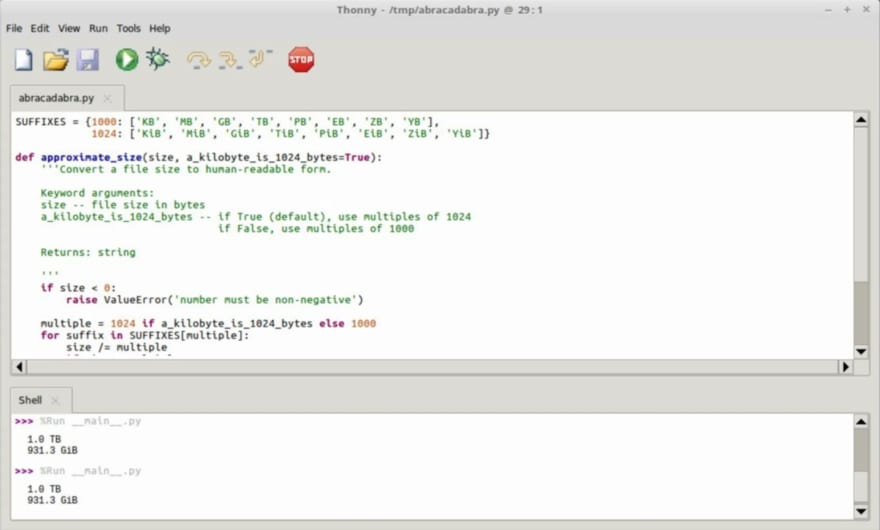
IDLE — IDE, устанавливаемая с Python по умолчанию. В ней есть весь основной инструментарий: окно с оболочкой Python, автодополнение, подсветка синтаксиса, умные отступы и базовый отладчик.
IDLE — IDE с ограниченным функционалом, созданная для людей, изучающих программирование. Она легковесная и не слишком настраиваемая — чтобы не шокировать неподготовленных новичков. Но когда вы перейдете к более крупным проектам, вы заметите недостатки в производительности IDLE и нехватку нужных функций.
В IDLE также нет поддержки плагинов, а значит, вы не сможете расширить ее функционал, чтобы подогнать под свои нужды.
Достоинства
- Поставляется с Python
- Проста в освоении и использовании
- Имеет все самые необходимые инструменты
Недостатки
- Плохая производительность в крупных проектах
- Не настраивается визуально
- Нельзя добавлять функционал
Use Case
Если вы новичок в разработке на Python, хотите попрактиковаться на простеньких проектах и при этом не возиться с настройками, IDLE вам подойдет.
Thonny (IDE)
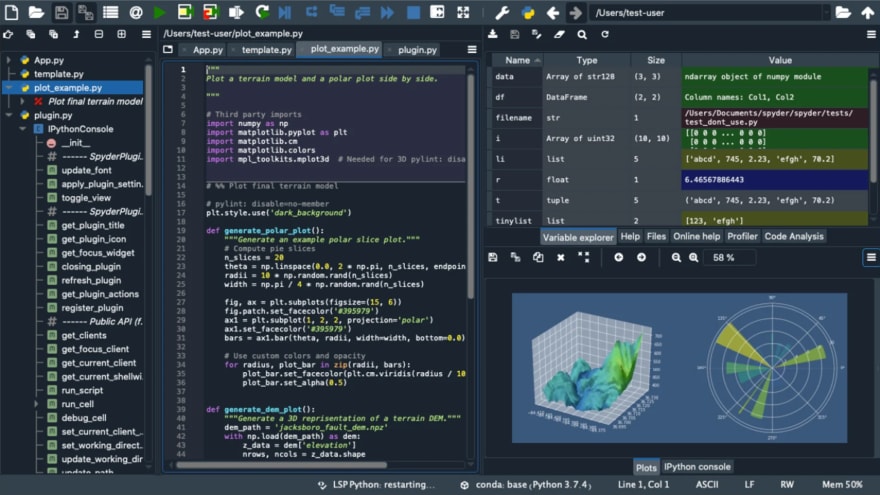
Thonny — бесплатная IDE, спроектированная в качестве идеальной среды для начинающих. Пользовательский интерфейс прост. Встроены подсветка синтаксиса, автодополнение, отладчик и автоформатирование.
В этой IDE также есть уникальные функции для начинающих, например, трекер для значений переменных, находящийся рядом с основным редактором. Все опции устанавливаются через меню, а не путем правки конфигурационных файлов: это позволяет начинающим программистам сосредоточиться на написании кода. Даже установка плагинов оптимизирована для начинающих при помощи простого менеджера пакетов.
Недостаток Thonny в отсутствии продвинутых функций, которые есть в других IDE, например в PyCharm. Также нет специализированных инструментов для специфических приложений, доступных в Spyder. Из-за этого вам в конечном итоге придется перейти на другую IDE, как только ваши программы станут более сложными.
Достоинства
- Простой, не отвлекающий пользовательский интерфейс
- Настройка через меню, а не через файлы
- Основные функции оптимизированы для начинающих
Недостатки
- Нет специализированных инструментов
- Производительность не такая хорошая, как в более продвинутых IDE
Use Case
Подойдет для начинающих Python-разработчиков, которые хотят больше функций, чем в IDLE, но еще не готовы перейти к более сложным IDE.
Spyder (IDE)
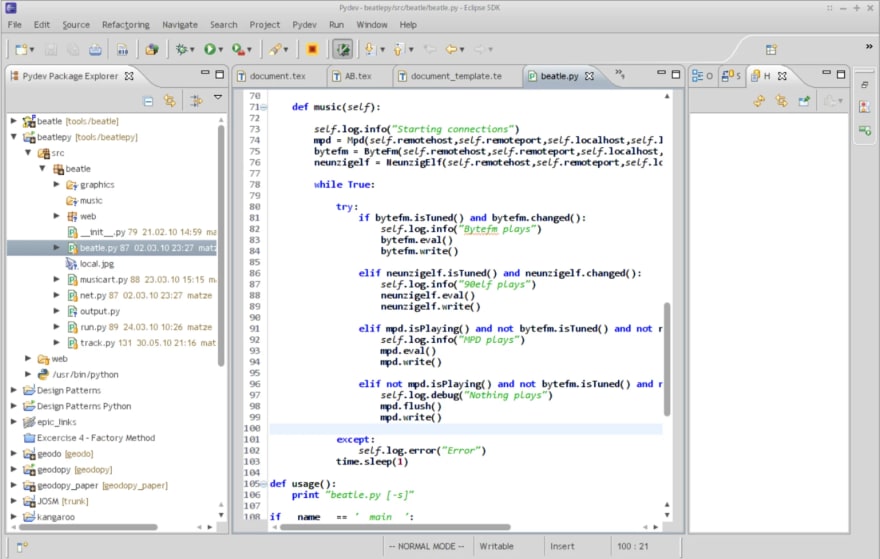
Spyder — IDE Python, созданная специально для разработчиков, занимающихся наукой о данных и машинным обучением. Она входит в Anaconda наряду с популярными библиотеками Python ( Scikit-learn, Numpy, Matplotlib, Scipy и Pandas).
Spyder имеет автодополнение, мощный отладчик, оболочку iPython и ограниченные инструменты для визуализации данных.
В Spyder меньше функций, чем, скажем, в PyDev. Эта IDE фокусируется скорее на предоставлении простого, легкого в использовании инструментария для не-разработчиков.
Достоинства
- Простая установка и интеграция с основными библиотеками
- Инструменты для работы с data science
- Мощные инструменты отладки для помощи не-разработчикам
Недостатки
- Функционал, не связанный с data science, ограничен
- Мало опций для кастомизации
Use Case
Если вы занимаетесь исключительно наукой о данных или машинным обучением и хотите IDE, подогнанную под ваши нужды, Spyder будет прекрасным выбором.
PyDev (IDE)
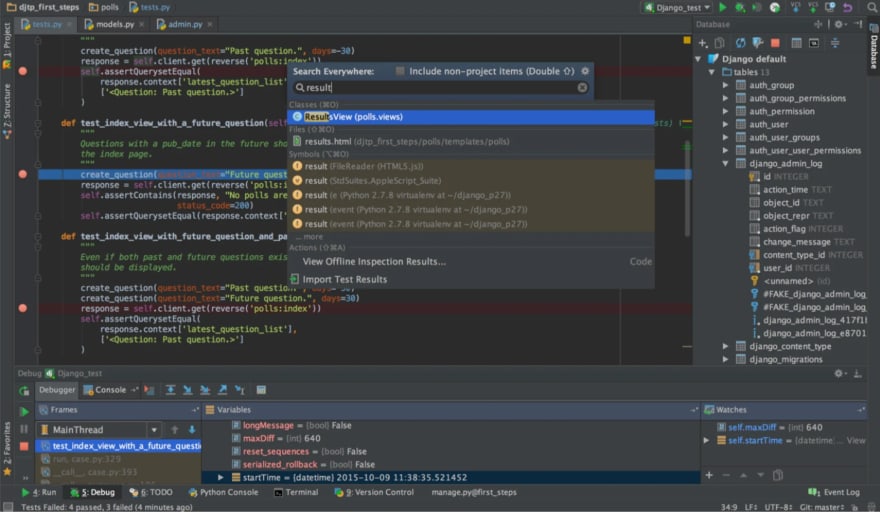
PyDev — это IDE-плагин для Eclipse, популярной Java IDE для open source разработки. Поставляется со всеми встроенными элементами управления Eclipse и добавляет поддержку автодополнения, интерактивной консоли и отладки для Python.
Это одна из немногих IDE, имеющих поддержку Jython и Cython. Также есть интеграция с Django с его инструментами для веб-разработки.
Хотя PyDev проигрывает другим IDE в плане функциональности и кастомизации, с ней будет очень легко начать работать тем, кто уже знаком с Eclipse. Правда, если вы не знакомы с Eclipse, кривая изучения будет довольно крутой.
Достоинства
- Эту IDE легко освоят пользователи Eclipse
- Оптимизация для веб-разработки на Django
- Поддержка для Jython и Cython
Недостатки
- Ограниченный функционал, поскольку это все-таки простой плагин
- Освоить Eclipse непросто
Use Case
PyDev подойдет разработчику, который пользуется Python как вторичным языком для веб-разработки или участия в open-source и имеет опыт работы с Eclipse.
PyCharm (IDE)
PyCharm — одна из самых популярных кроссплатформенных IDE для Python, созданная и регулярно обновляемая солидной компанией JetBrains.
Эта IDE уже из коробки имеет все самые лучшие инструменты: контроль версий, автодополнение, подсветку ошибок, рефакторинг кода и т. д. В отличие от других сред разработки, в PyCharm можно начинать писать код сразу же после загрузки.
Часто отмечается особая полезность предлагаемого PyCharm кода (по сравнению с другими IDE).
Бесплатная версия PyCharm более легковесна и оптимизирована для data science. А платная ($100-200 в год) включает инструменты для веб-разработки и Python-приложения.
Кроме того, для работы PyCharm требуется много VRAM. Использовать ее на старых машинах не получится.
Достоинства
- Уже установлен весь основной продвинутый функционал
- Не требуется настройка
- Инструментарий для Python-разработки любого рода
Недостатки
- «Кусачая» цена версии с полным функционалом
- Производительность очень зависит от возможностей вашей машины
- Ограниченная кастомизация
Use Case
PyCharm в полной версии будет прекрасным выбором для разработчика, который согласен заплатить за немедленный доступ к самым лучшим инструментам, чтобы не возиться с настройкой или установкой плагинов.
Также стоит упомянуть
- Emacs. Можно использовать для разработки на Python, но это довольно старый инструмент, из-за чего там нет более современных функций.
- Jupyter Notebooks. Простой инструмент, оптимизированный для data science и графических представлений, но уж слишком специализированный, чтобы войти в наш список.
У вас есть свой любимый редактор для программирования на Python, не вошедший в наш список? Предлагайте в комментариях!